在一个做好目录的word文档中,怎么更改word目录样式,word怎样修改目录样式,可以参考以下经验。

工具/原料
普通电脑一台
word软件一个(word2003、word2007、word2013各版本都类似)
word怎样修改目录样式
1、为了示范,打开一个已做好目录的word文档,这个word文档的目录已基本做好,但是样式在这个示范中,去改动一下。
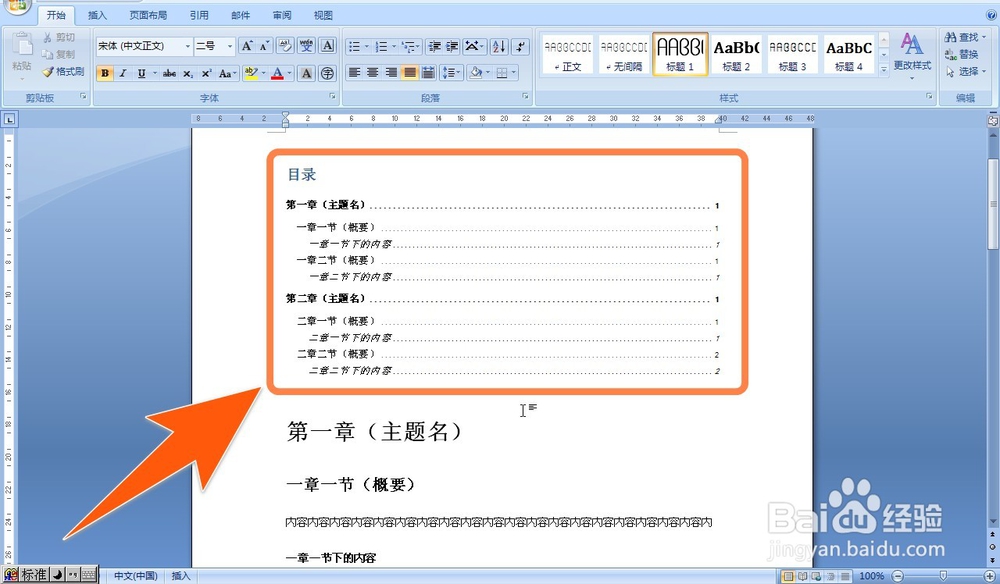
2、先在该目录上用鼠标点击一下,再点击“引用”—“目录”—“插入目录”,如下图箭头3所指

3、在弹出的目录设置窗口中,可以点击下图箭头所指处,选择不同的前导符的样式

4、再在常规下的格式里,点击箭头所指处,里面有优雅、流行、现代、正式、简单等不同风格,在这里就可以选择喜欢的风格,然后点击确定

5、点击确定的后,会弹出,是否替换所选目录,点击“确定”

6、还可以用鼠标拖选中楫默礤鲼目录内容,然后右击鼠标,就会弹出字体样式设置框,在这里面,可以改变目录的字体大小、字体颜色及加上适合的符号等

7、通过以上方法,就能更改已做好的word目录样式,改好后的word目录样式如下图。
